Forguncy Builderに「表示モード」という機能があるのをご存じでしょうか?
私も少し前までは知りませんでした。
セルの設定内容やコマンドの内容を簡単に確認できる方法を紹介します。
このページでは以下のことがわかります!
- 開発の効率を上げる方法
- セル名、数式、条件付き書記を設定している箇所の簡単な確認方法
- コマンドの設定箇所および内容の簡単な確認方法
このページの想定読者
- 開発効率を上げたい人
- セル名の設定、数式、条件付き書式の使用頻度が多い方
標準機能にある表示モード
Forguncy Builderの左下に表示モードというものが、密かに潜んでいます。お気づきでしたか?
表示モードを使用することで、各設定内容を簡単に確認することができます。
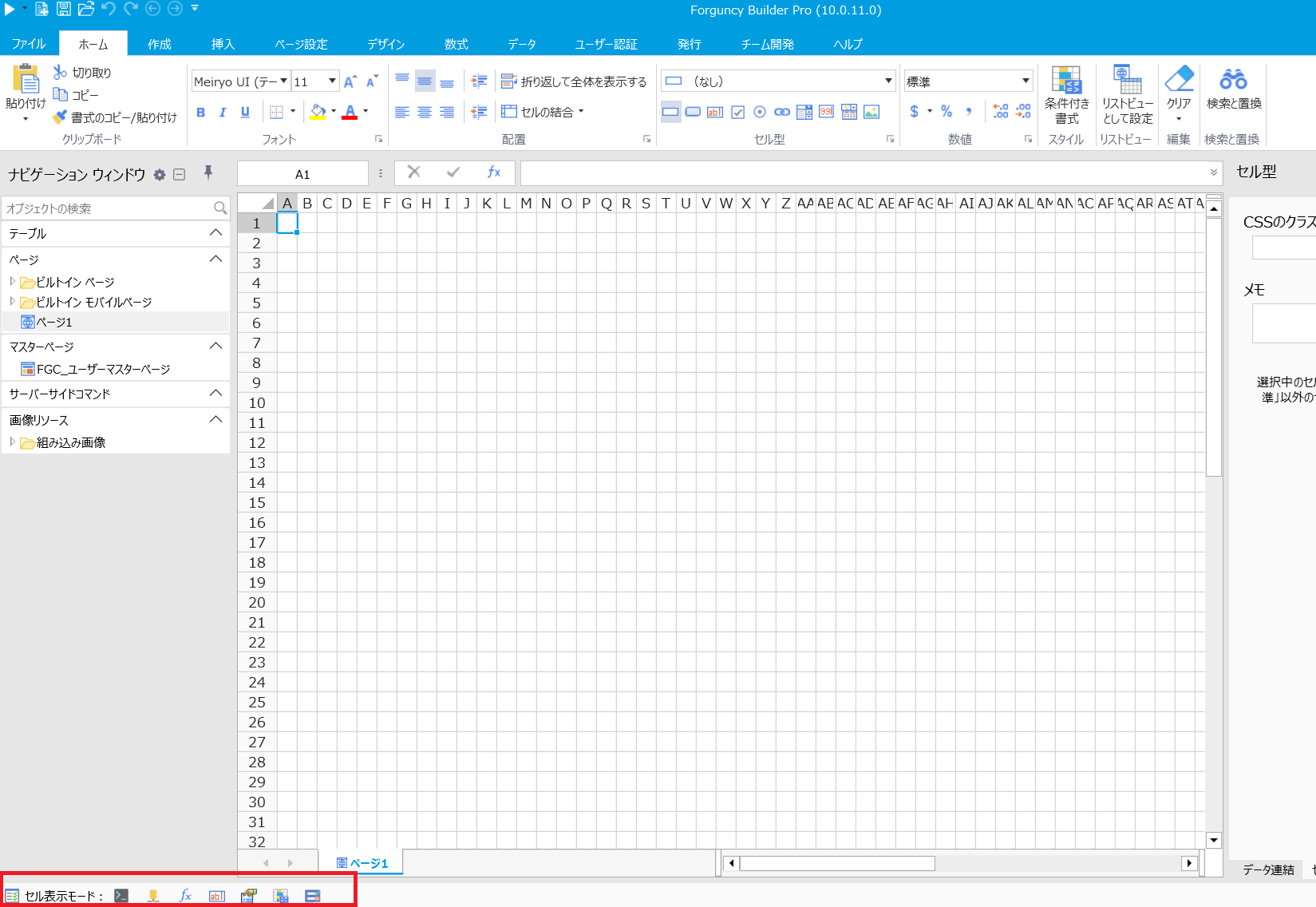
↑ここに密かに潜んでいます。
セル表示モードには各モード(コマンド、データ連携、数式、セル型、セル名、条件付き書式、データの入力規則)が準備されています。

- コマンド
- コマンドの設定している場所が分かります。
- マウスカーソルを持っていくと、コマンドの概要が確認できます。
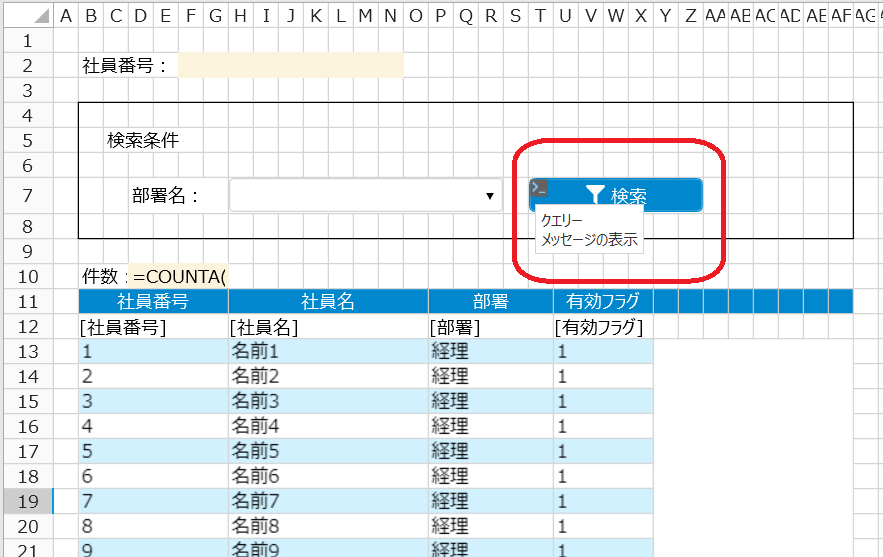
- データ連携
- データ連結している箇所が分かります。
- データ連結してるカラム名が分かります。
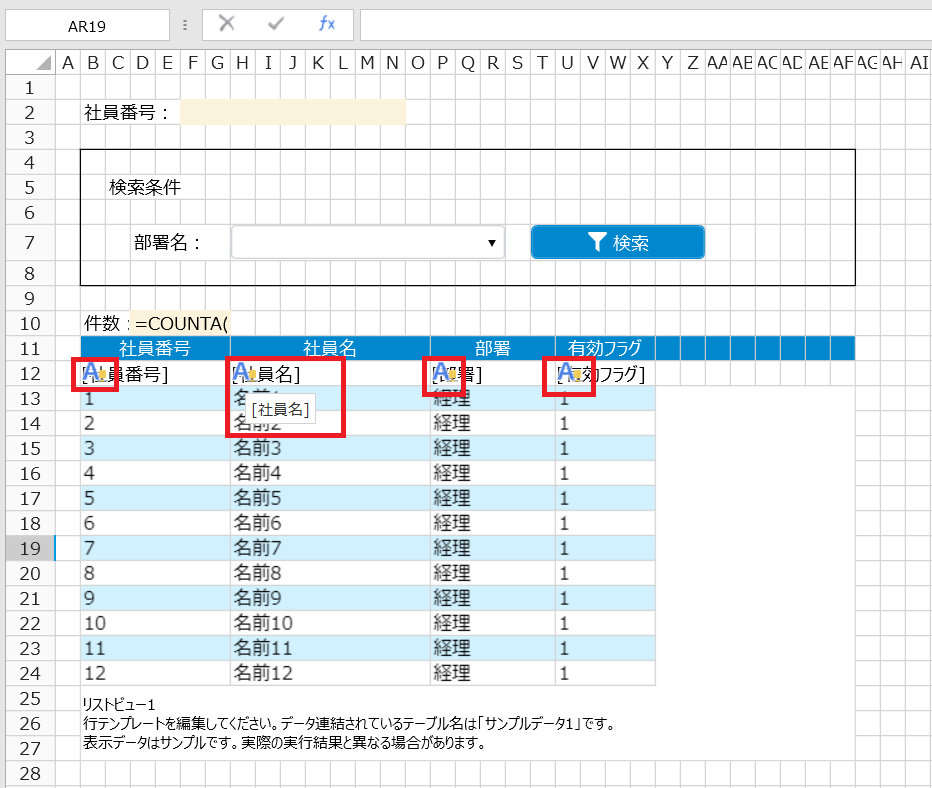
- 数式
- 数式を設定している箇所が分かります。
- 設定している数式が簡単に確認できます。
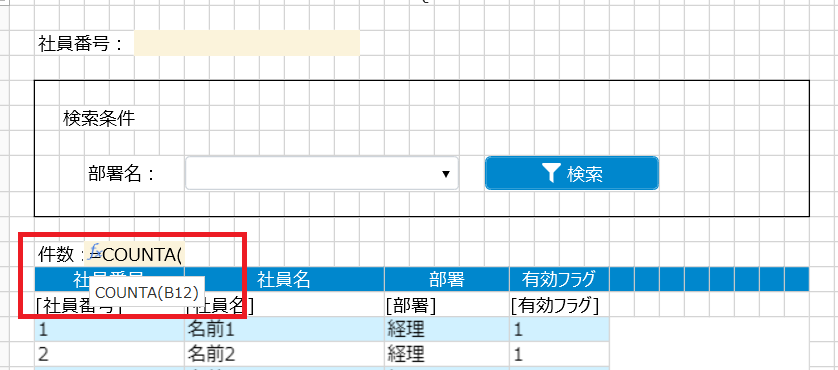
- セル型
- セルに設定している型が分かります。
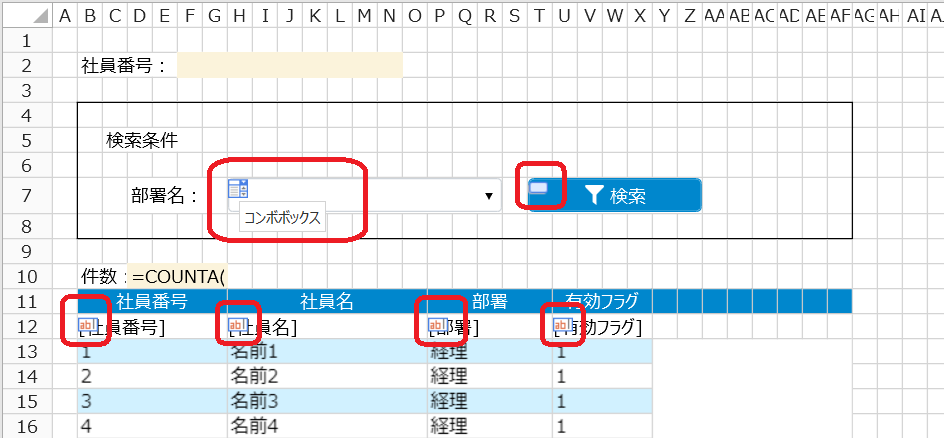
- セル名
- セルに設定した名前が簡単に確認できます。
- リストビューの場合、列名が簡単に確認できます。
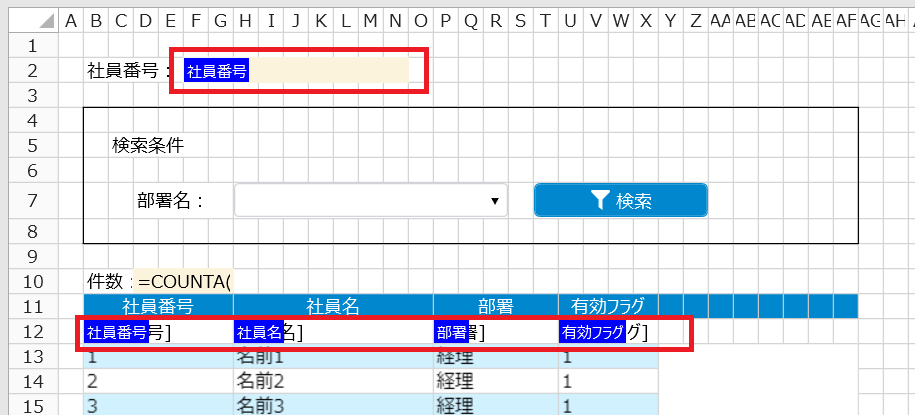
- 条件付き書式
- 条件付き書式が設定されている箇所が分かります。
- 条件付き書式の条件式が簡単に確認できます。
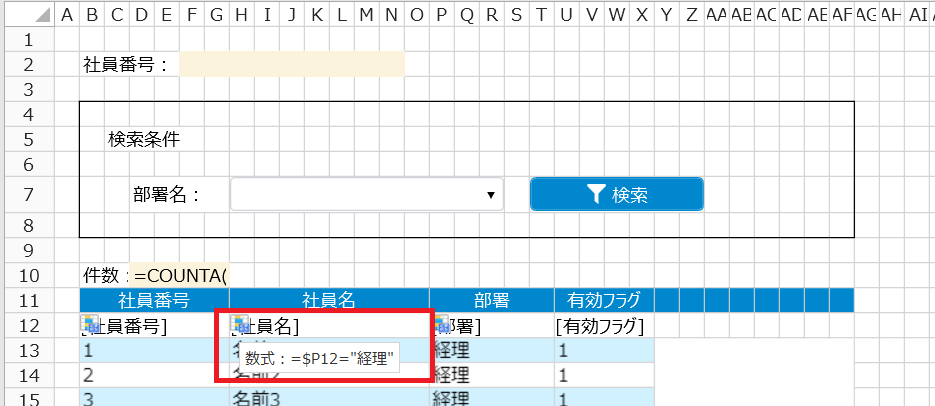
- データの有力規則
- データの有力規則が設定されている箇所が分かります。
- データの有力規則の内容が簡単に確認できます。
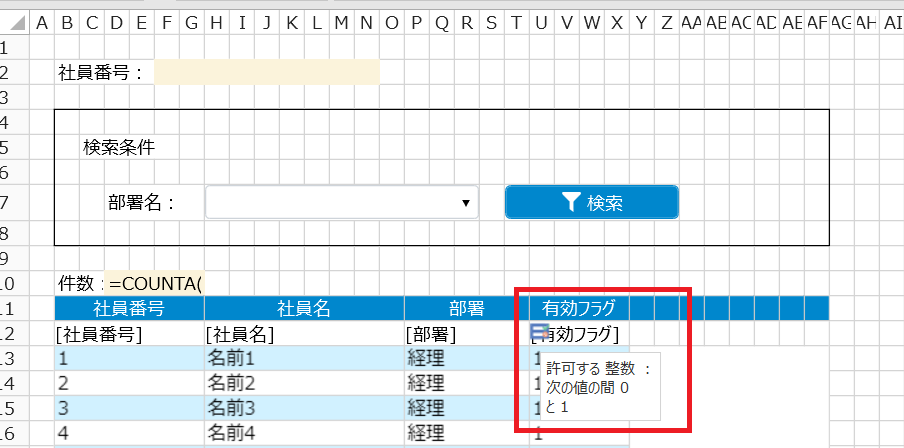
各アイコンにマウスカーソルを持っていくことで、各内容(概要)を確認することができます。
表示モードの全部出し
複数を同時に選択し、表示することも可能です。
欲張って全てを一度に選択すると、非常に見にくくなります。必要なものに絞って選択するのがおススメです。
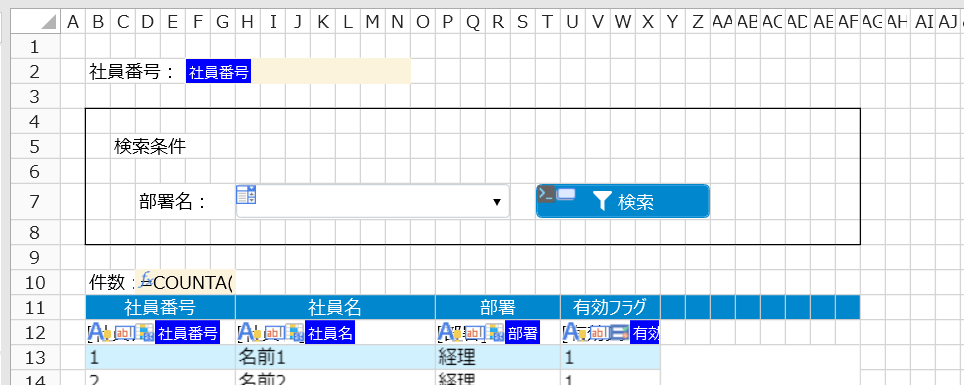
ひっそりと存在している機能ですが、かなりのポテンシャルを持った機能です。活用することで各設定内容の確認に掛かる時間を大幅に削減することができます。ぜひ、ご活用ください。
少し要望ですが、V10から対応された多言語設定ですが、これを設定している箇所、設定内容が分かる表示モードが今後追加されることを勝手に期待しています。あれば開発効率は間違いなく上がります。
関連記事
Jun
I’m Forguncy lover!
2019年にForguncyに出会い、今では、(自称)日本一のForguncyファンです。アップデート毎に増える機能にいつもワクワクしています。もっと、開発者にForguncyの魅力を知ってもらい、使いこなし、私たちと同じようワクワクする体験をして欲しいと思い、有志とともに2025年6月30日にForguncy Users Communityを立ち上げさせてもらいました。当サイトにアクセスした開発者がワクワクする情報を発信していきたいと思います。


